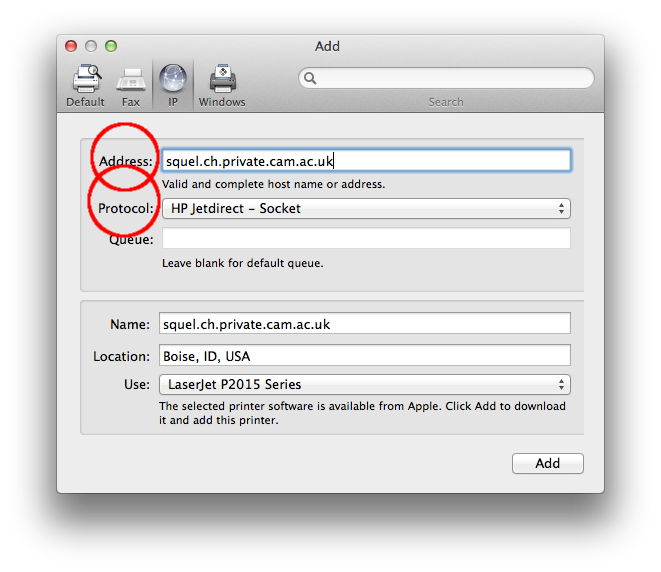Clàr-innse
Mar neach-cleachdaidh Mac, feumaidh tu a bhith air leth toilichte fios a bhith agad gun urrainn don inneal Mac agad ceangal a dhèanamh ri clò-bhualadair gun uèir. Chan e a-mhàin gu bheil seo a’ dèanamh cinnteach à comhfhurtachd agus goireasachd dhut, ach tha e cuideachd a’ cur crìoch air àm fada sgìth de bhith ag obair le clò-bhualadairean uèirleas a-mhàin.
Is dòcha nach tionndaidh clò-bhualadair gun uèir ris an inneal Mac agad. turas rèidh, gu sònraichte ma tha thu ùr don bhun-bheachd de chlò-bhualadair gun uèir. Tha e air leth cudromach gun ionnsaich thu mar a chuireas tu do chlò-bhualadair gun uèir ri inneal Mac mus tòisich thu air an obair agad le clò-bhualadair gun uèir.
Gu fortanach, gheibh thu na freagairtean agad an seo oir, anns an dreuchd seo, nì sinn a bhith a’ briseadh sìos a’ mhodh-obrach ceum air cheum airson clò-bhualadair gun uèir a cheangal ri Mac agus a chur ris. Mar sin tòisichidh sinn agus gun obraich an clò-bhualadair agad!
Ciamar a chuireas mi clò-bhualadair gun uèir ris?
Tha clò-bhualadairean gun uèir air an dealbhadh gus obrachadh agus taic a thoirt do gach inneal ùr-nodha. Seallaidh na ceuman a leanas dhut mar as urrainn dhut clò-bhualadairean gun uèir a chur ris agus a cheangal ri diofar uidheaman:
Cuir Clò-bhualadair ri Mac tro WPS
’S urrainn dhut clò-bhualadair no sganair a chur ri Mac tro dhiofar roghainnean. Is e a’ chiad roghainn clò-bhualadair gun uèir a chuir ri Mac tro WPS (Wi fi Protected Set-up). Dèan cinnteach gun cuir thu am feart lìonra ‘wireless’ no ‘wi fi’ air a’ chlò-bhualadair agad còmhla ris a’ phutan ‘WPS’ air an router agad.
An dèidh crìoch a chur air na ciad cheumannan seo, cleachd an dòigh a leanas gus ceangalclò-bhualadair gun uèir leis an Mac OS agad:
Faic cuideachd: Ùine ceangail Wifi - stiùireadh fuasgladh dhuilgheadasan- Air oisean gu h-àrd air an taobh chlì den sgrion, chì thu ìomhaigh ‘Apple’; cliog air.
- Rach gu roghainn ‘System Preferences’.
- Tagh an taba ‘Printers and Scanners’. Ma tha inneal Mac nas sine agad, lorgaidh tu an roghainn seo sa phasgan Bathar-cruaidh.
- Bu chòir dhut an soidhne ‘+’ a tha fo liosta nan clò-bhualadairean a thaghadh. Às deidh dhut briogadh air an t-soidhne '+' ann am modalan Mac nas sine, bidh agad ri putadh air an taba 'Cuir clò-bhualadairean is sganaran ris'.
- Mura urrainn dhut briogadh air an t-soidhne '+', bu chòir dhut an 'Lock' a thaghadh. An ìomhaigheag' (a tha air a chuir aig bonn na h-uinneige) agus cuir a-steach facal-faire gus an deasachadh 'Print & 'Scan' menu.
- Chì thu liosta de na modailean clò-bhualadair a lorgadh leis an inneal Mac agad. Tagh an clò-bhualadair a tha thu airson a chur ris.
- Feumaidh tu draibhearan no bathar-bog a’ chlò-bhualadair a shònrachadh san taba ‘Cleachd’. Leigidh Mac leat na draibhearan clò-bhualadair a leanas a chleachdadh:
- AirPrint: Is e seo bathar-bog Apple, agus leigidh e leat clò-bhualadairean co-chosmhail ri AirPrint a chleachdadh tro wi fi. Mur eil an uidheam agad a' toirt taic do theicneòlas AirPrint, feumaidh tu draibhear clò-bhualadair a stàladh o làrach-lìn saothraiche a' chlò-bhualadair no bho fhrithealaiche Apple.
- Tagh fèin-obrachail: Luchdaichidh am feart seo sìos an draibhear clò-bhualadair as fheàrr airson an inneal agad agus ùraich e an system.
- 'S urrainn dhut dràibhear a' chlò-bhualadair a thaghadh ma tha e aig an uidheam agad mu thràth.
- An dèidh dhut an dràibhear a stàladh isbathar-bog, bu chòir dhut briogadh Cuir feart ris. Bidh an clò-bhualadair a-nis ceangailte ris an inneal Mac agad.
Cuir an clò-bhualadair ri Mac tro USB
Feumaidh mòran chlò-bhualadairean aig a bheil feartan clò-bhualaidh gun uèir a bhith ceangailte ri USB airson stèidheachadh is a' stàladh mhodhan-obrach.
Le na ceuman a leanas, 's urrainn dhut clò-bhualadair gun uèir a cheangal ri Mac OS tro USB:
Faic cuideachd: Mar a nì thu ceangal ri WiFi bhon Terminal ann an Ubuntu- Cuir a-steach USB a' chlò-bhualadair dhan inneal Mac agad. Aon uair 's gu bheil thu air an USB a phlugadh a-steach, aithnichidh bathar-bog Mac an inneal ùr seo sa bhad agus stàlaichidh e bathar-bog iomchaidh air a shon.
- Air eagal 's nach lorg Mac e, bu chòir dhut: Briog air clàr-taice Apple agus tagh an ' Roghainn roghainnean an t-siostaim'.
- Tagh an taba 'Clò-bhualadairean is Scanairean'. Cumaibh cuimhne gum bi an roghainn seo aig modalan Mac nas sine sa phasgan ‘Hardware’.
- Bidh soidhne ‘+’ fo liosta nan clò-bhualadairean; cliog air an t-soidhne seo.
- Lorgaidh agus nochdaidh an t-inneal liosta de chlò-bhualadairean; bu chòir dhut am fear a chaidh a shònrachadh mar fhear USB a thaghadh.
- Briog air a' phutan cuir ris an dèidh dhut an clò-bhualadair a thaghadh, agus thèid an clò-bhualadair a-steach don inneal Mac agad.
Cuir ris a' chlò-bhualadair tro IP seòladh.
'S urrainn dhut clò-bhualadair a chur ri inneal Mac leis na ceumannan a leanas le bhith a' cleachdadh seòladh IP a' chlò-bhualadair:
- Briog air ìomhaigh clàr-taice Apple agus tagh am feart 'System Preferences' .
- Fosgail suas an taba 'Clò-bhualadairean is Scanners' agus cliog air an t-soidhne a bharrachd fo na clò-bhualadaireanlist.
- Tagh an ìomhaigheag IP, a tha ann an cruth cruinneag ghorm.
- Cuir a-steach seòladh IP a’ chlò-bhualadair agad san taba IP. Leigidh seo leis an inneal Mac agad an clò-bhualadair agad aithneachadh leis an fhiosrachadh ùr.
- Ainmichidh do Mac an clò-bhualadair a rèir an t-seòlaidh IP. Ge-tà, 's urrainn dhut an t-ainm seo atharrachadh.
- Sònraich na draibhearan clò-bhualadair a tha thu airson a chur ris san raon 'Cleachd'.
- Briog air a' phutan cuir ris, is bidh an clò-bhualadair ceangailte.
Ciamar a chuireas mi clò-bhualadair Bluetooth ri mo Mac?
Faodaidh tu clò-bhualadair Bluetooth a chur ris do Mac ma tha Bluetooth air a chuir a-steach no ma tha thu an dùil inneal-atharrachaidh USB Bluetooth a chleachdadh.
Feuch na ceumannan a leanas agus ceangail an clò-bhualadair Bluetooth ris an inneal agad :
- Fosgail clàr-taice Apple agus rach gu roghainn System Preferences.
- Briog air feart ùrachadh bathar-bog agus fuirich gus an ùraich an siostam feartan ùra.
- >Cleachd leabhar-làimhe a' chlò-bhualadair agad gus dèanamh cinnteach a bheil an clò-bhualadair deiseil airson paidhir Bluetooth.
- Fosgail a-rithist clàr-taice na h-ubhal agus tadhail air pasgan roghainnean an t-siostaim a-rithist.
- Tagh roghainn sganair a' chlò-bhualadair.
- Tagh an clò-bhualadair o liosta nan clò-bhualadairean is thoir gnogag air an fheart ‘Cuir’ ris.
- Mura nochd an clò-bhualadair Bluetooth air liosta nan clò-bhualadairean, bu chòir dhut dèanamh cinnteach a bheil an draibhear clò-bhualadair Bluetooth ùraichte agad. Chì thu a bheil e ri fhaighinn air làrach-lìn neach-dèanamh a’ chlò-bhualadair.
Mar a chuireas mi clò-bhualadair gun uèir riLaptop Le Windows 7 agus 8?
Leis na ceuman a leanas, 's urrainn dhut clò-bhualadair (gun uèir) a chur ris a' choimpiutair-uchd agad ag obair le Windows 7 agus 8:
- Rach gu 'Start button is briog air na 'Devices' agus roghainn Clò-bhualadairean.
- Tagh an roghainn 'Cuir Clò-bhualadair ris.
- San ath uinneag, cliog air a' phutan 'Cuir clò-bhualadair lìonra, gun uèir no Bluetooth ris.'
- Bho liosta nan clò-bhualadairean a tha ri làimh, tagh an clò-bhualadair a thagh thu.
- Briog air a’ phutan ‘ath’.
- Air eagal ’s nach eil draibhear clò-bhualadair aig an inneal agad, chan obraich e leis an inneal agad. siostam an inneal, agus feumaidh tu a luchdachadh sìos. Bu chòir dhut briogadh air an roghainn 'Stàlaich draibhear' a thug siostam Windows seachad.
- Aon uair 's gun luchdaich thu a-nuas is a stàlaicheas an dràibhear, bu chòir dhut leantainn air adhart leis an stiùireadh a tha air ainmeachadh leis a' bhathar-bhog.
- Tagh 'Crìochnaich' aig an deireadh, agus bidh an clò-bhualadair gun uèir ceangailte ris a' choimpiutair-uchd agad.
Co-dhùnadh
Tha sinn an dòchas gu bheil na dòighean a chaidh a mholadh air clò-bhualadairean a chur ri inneal Mac nas sìmplidhe. Le bhith a 'leantainn nan dòighean-obrach, is urrainn dhut do chlò-bhualadair a cheangal ris a' Mac gu furasta gun duilgheadas sam bith no càball USB sam bith. Tòisich le bhith a' stàladh a' chlò-bhualadair gun uèir agad an-diugh leis na dòighean seo agus leig beannachd le seann chlò-bhualadairean.